iPhone của bạn có thể dịch các cụm từ hay các từ viết tắt các chữ cái đầu thành bất cứ thứ gì bạn muốn. Vào Settings (Cài đặt) > General (Cài đặt chung) > Keyboard (Bàn phím) > Add New Shortcut (Thêm phím tắt mới) để thử.
Nếu bạn muốn lưu một hình ảnh từ một trang web vào điện thoại của bạn, bấm và giữ bức ảnh đó cho đến khi menu này mở ra. Bấm vào "Save Image" (lưu ảnh) để lưu lại bức ảnh vào điện thoại của bạn. Bạn có thể lấy lại bức ảnh này sau này từ ứng dụng Photos (ảnh) trong điện thoại của bạn.
Ở Settings, bạn có thể bật tính năng Do Not Disturb (Không làm phiền) của iPhone. Điều đó có nghĩa là bạn sẽ không nhận được các thông báo hay các cuộc gọi trong khi điện thoại của bạn khóa. Tốt nhất nên bật tính năng này trong khi bạn đang ngủ.
Bạn có thể tạo ra text nhờ sử dụng giọng nói của mình. Từ bàn phím, bạn bấm vào biểu tượng microphone và chỉ nói những gì muốn gõ chữ. iPhone của bạn sẽ làm phần còn lại (Rất chính xác!).
Bạn có thể bật bàn phím Emoji theo các bước Settings (Cài đặt) > General (Cài đặt chung) > Keyboard (Bàn phím). Rồi cuộn đến lúc nhìn thấy "Emoji" và bấm để bổ sung. Sử dụng Emoji, bấm vào nụt trông giống như quả cầu trên bàn phím của bạn.
Nếu bạn muốn đóng ứng dụng, bấm đúp vào nút Home của iPhone. Một loạt các ứng dụng sẽ bật lên. Bấm và giữ vào một biểu tượng cho đến khi tất cả các ứng dụng bắt đầu rung. Sau đó bấm vào vòng tròn đỏ để đóng ứng dụng.
Bạn có thể sao lưu danh bạ điện thoại, các thiết lập, thư điện tử của bạn vào iCloud mỗi lần điện thoại của bạn sạc và kết nối WiFi. Thực hiện các bước Settings (Cài đặt) > iCloud > Storage & Backup (Lưu trữ và Dự phòng) để hiển thị tính năng này.
Điện thoại của bạn có thể kết nối trực tiếp tới Twitter và Facebook, sẽ dễ dàng cho bạn chia sẻ hình ảnh và các trang web. Bạn vào Settings > Facebook (hay Twitter) để đăng nhập.
Nếu bạn đang đọc một danh sách dài và muốn quay trở lại đầu trang, bấm vào thanh đen sẽ hiển thị thời gian trên đỉnh màn hình của bạn.
Bạn có thích đặt một đồng hồ mới sử dụng ứng dụng đồng hồ của iPhone. Dễ dàng hơn nhiều nếu bạn dùng Siri thay thế.. Bấm và giữ nút Home cho đến khi Siri bật ra. Sau đó nói “Đặt đồng hồ báo thức cho tôi [nói giờ nào bạn muốn]”. Quá đơn giản!
Trong khi lướt web trên Safari, bạn có thể chia sẻ các link dễ dàng nhờ sử dụng một loạt các dịch vụ. Bấm vào biểu tướng ở đáy màn hình trông giống như một mũi tên nhảy ra khỏi một chiếc hộp và chọn dịch vụ bạn muốn chia sẻ.
Bạn có thể kiểm soát âm nhạc của bạn mà không phải mở ra một ứng dụng riêng. Kích đúp vào nút Home, sau đó trượt qua một loạt ứng dụng từ trái sang phải để xem các lệnh này. Nút bấm phía xa bên trái có thể khóa hướng điện thoại của bạn về phong cảnh và chân dung.
Bạn có thể sử dụng tai nghe của iPhone để kiểm soát các cuộc gọi, Siri và âm nhạc.
Dưới đây là một số bước cơ bản:
Bấm vào nút trung tâm một lần để dừng nhạc. Bấm lại để bắt đầu.
Trả lời một cuộc gọi đến bằng cách nhấn nút trung tâm. Bấm và giữ nút trung tâm để giữ cuộc gọi.
Khi sử dụng ứng dụng máy ảnh, bấm vào nút tăng âm lượng "+" để chụp ảnh.
Bấm và giữ nút trung tâm để kích hoạt Siri.


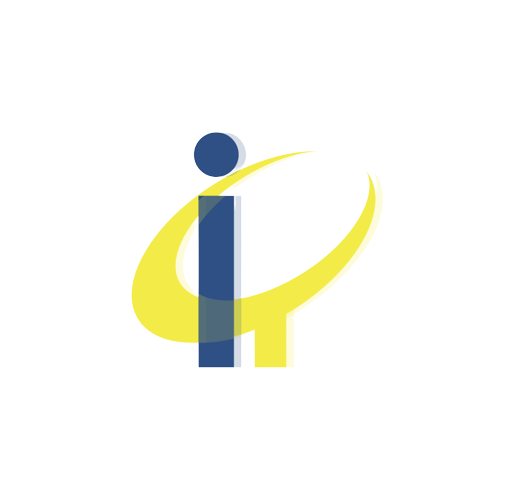

According to wizardofodds.com, the simpler the game, extra severe|the more serious} the chances 퍼스트카지노 to win. If you don’t wish to take care of difficult desk games, Michael Bluejay of vegasclick.com recommends video poker as a good various if you’re prepared to be taught the right strategy. Derk Boss, a licensed Nevada private investigator and casino security surveillance professional, agrees.
ReplyDelete